WinXP系统安装驱动后我的电脑不显示U盘怎么办?
WinXP系统安装驱动后我的电脑不显示U盘怎么办?由系统之家率先分享给大家!
用户在电脑上使用U盘,系统都会自动安装U盘驱动,但是最近有用户在Win7系统插上U盘后,桌面右下角也显示已经安装驱动完成,不过打开“我的电脑”界面后,发现没有U盘盘符。出现这样的问题,就给我们使用U盘带来一定障碍,这样的问题很有可以是,组策略启用隐藏‘我的电脑’中这些指定的驱动器选项,我们只要对其选择未配置正常,那么就可以在我的电脑界面中显示U盘了。下面就给大家介绍下具体的操作方法。
第一步、打开电脑左下方的“开始”菜单,直接单击打开【运行】选项。
第二步、这时候就会弹出来一个运行对话框,在里面输入【gpedit.msc】,点击确定之后就会进入组策略。
第三步、进入“组策略”之后,单击里面的【用户配置】、【管理模板】等选项。
第四步、然后打开windows组件以及windows资源管理器。
第五步、在右边找到【“隐藏‘我的电脑’中这些指定的驱动器”】选项,双击打开。
第六步、然后在弹出配置对话框里面,点击勾选【未配置】,问题就可以得到很好解决。
我们只要在组策略设置隐藏‘我的电脑’中,设置这些指定的驱动器为未配置,那么U盘盘符不显示的问题也就可以得到解决。
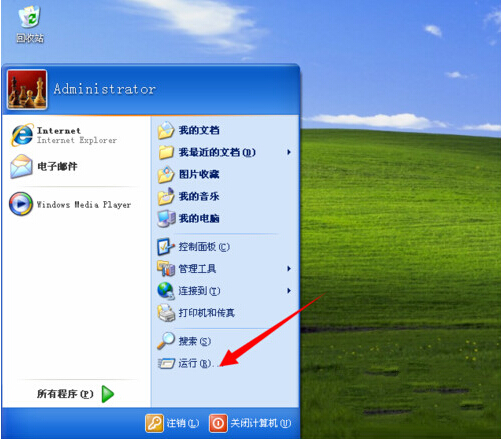



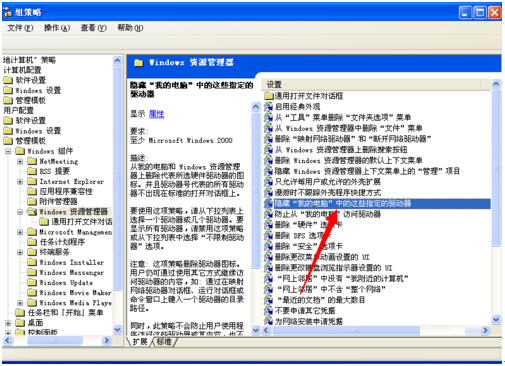











 苏公网安备32032202000432
苏公网安备32032202000432